WPS如何将PPT转pdf_PPT转PDF最新教程,在使用办公软件中,我们有时需要将PPT转成df,那我们该如何操作呢,现在就由我来使用WPS将t转成df,希望我的经验对大家有所帮助。......
2023-03-16 101 WPS
PPT中怎么制作酒杯加酒动画效果呢?可能很多朋友都想实现这个效果,下面就来看看制作方法。

首先在幻灯片中添加如下图所示的各个形状。

然后选择酒瓶,给酒瓶添加一个陀螺旋动画效果,然后在效果选项中设置旋转角度为90度,方向为逆时针。

然后选择液体流动形状,给其添加一个擦除动画效果,设置方向为自顶部,自上一项结束后开始。
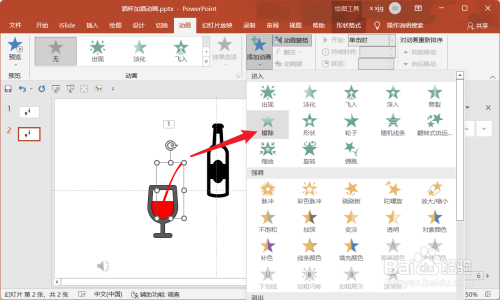
然后选择酒杯中的液体形状,添加一个擦除动画,设置自底部,动画开始时间为上一项结束。

播放动画,此时一个简单的倒酒动画效果就制作好了。
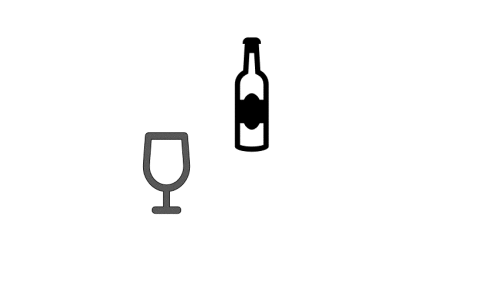
以上方法由办公区教程网编辑摘抄自百度经验可供大家参考!
相关文章

WPS如何将PPT转pdf_PPT转PDF最新教程,在使用办公软件中,我们有时需要将PPT转成df,那我们该如何操作呢,现在就由我来使用WPS将t转成df,希望我的经验对大家有所帮助。......
2023-03-16 101 WPS